[windows11] Win11怎样把图片拖拽任务栏的软件里 ?很多用户已经发现了,自己无法通过拖拽图片到任务栏软件图标上使这款软件快速打开这张图片,本文就为大家带来了详细的解决方法,需要的朋友一起看看吧... 22-04-14
win11不能拖拽图片至任务栏的软件里怎么办?很多用户已经发现了,自己无法通过拖拽图片到任务栏软件图标上使这款软件快速打开这张图片,这在以前win10系统是可以做到的,但是到了win11却不行,将图片拖动到任务栏显示禁止符号,这也是很多朋友不喜欢win11的一点,操作逻辑变了很多,有点不好用,那么有什么方法可以解决这个问题呢?下面系统之家小编来讲讲。
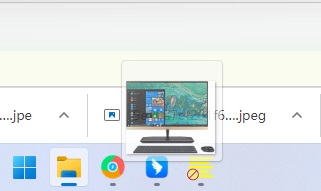
方法一:
拖住图片的时候按键盘alt+tab键把软件窗口切出来,然后把图片拖入软件里。
这个方法需要用户先打开软件,总而言之还是麻烦了一些。
方法二:
使用【startallback】软件,将win11的开始菜单和任务栏改成win10的风格。
操作逻辑也变成了以前的模式。更符合自己习惯的操作方式。
但是图标还是win11的样子。用户也可以自由修改图标。软件的功能非常丰富。
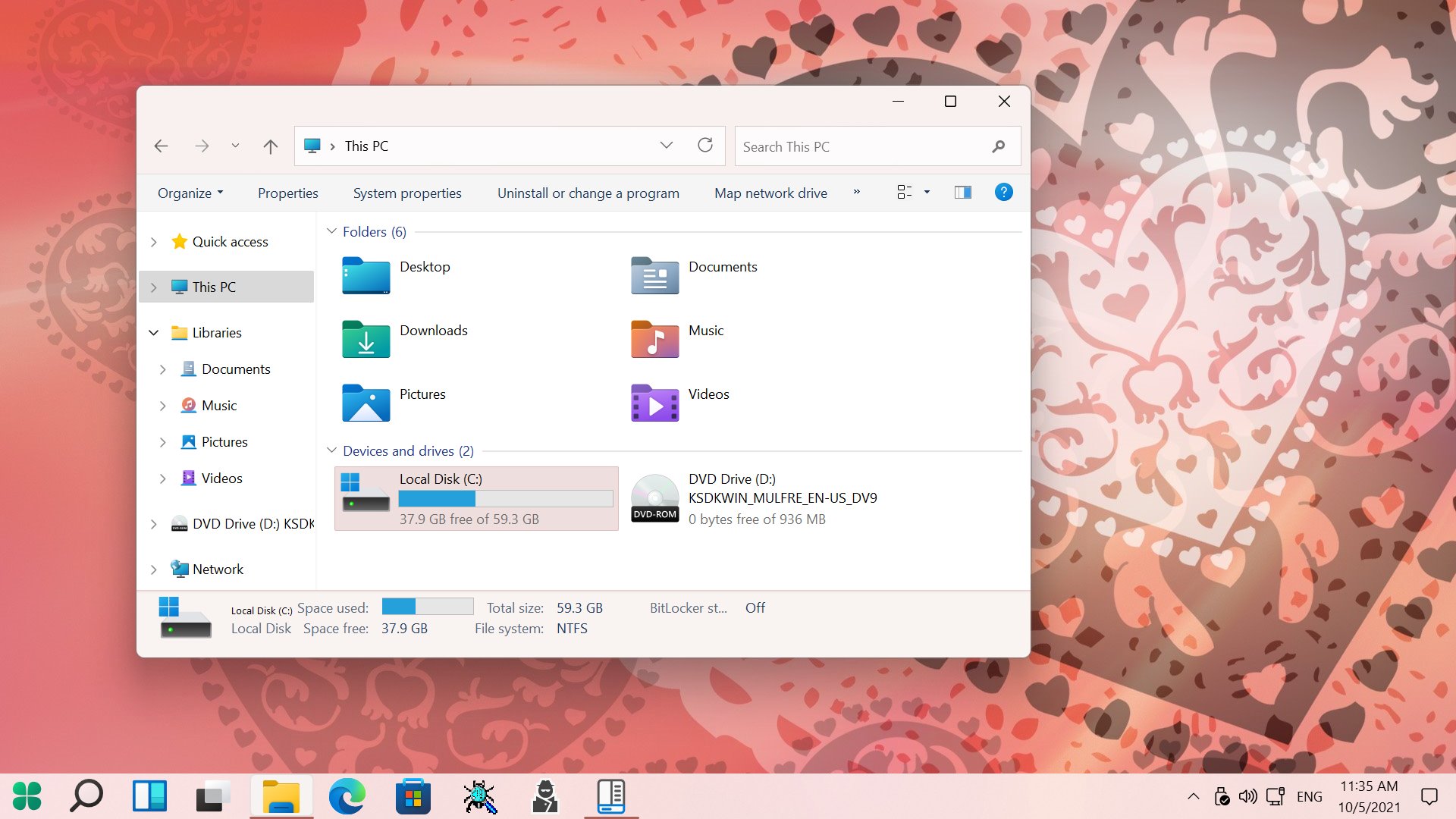
推荐大家使用第二种方法,用win10的操作逻辑来控制win11的开始菜单和任务栏。
以上就是win11不能拖拽图片至任务栏的软件里的解决方法,希望对大家有所帮助,更多相关内容请继续关注代码网。
相关文章:
-
[windows10] win10系统自带应用打不开怎么办?win10打不开系统自带应用程序解决方法这篇文章主要介绍了win10系统自带应用打不开怎么办?win10打不开系统自带应…
-
[windows10] Win10如何恢复常规桌面?win10桌面恢复常规桌面图标设置方法这篇文章主要介绍了Win10如何恢复常规桌面?win10桌面恢复常规桌面图标设置方法的相关…
-
[windows10] win10系统和dnf不兼容怎么办?win10系统突然跟dnf不兼容的解决方法这篇文章主要介绍了win10系统和dnf不兼容怎么办?win10系统突然跟dn…
-
[windows10] win10卡顿严重怎么办?win10卡顿严重两种完美解决方法这篇文章主要介绍了win10卡顿严重怎么办?win10卡顿严重两种完美解决方法的相关资料,需要的…
-
[windows11] Win11 Dev / Beta 预览版 22598 更新发布(附修复已知问题汇总+ISO 镜像下载)微软今天面向 Dev 和 Beta 频道推送了最新的 …
-
[windows10] Win10常见的4个问题及解决办法这篇文章主要介绍了Win10常见的4个问题及解决办法的相关资料,分别是Win10系统无法拖动文件怎么办?Win10系统怎么…
版权声明:本文内容由互联网用户贡献,该文观点仅代表作者本人。本站仅提供信息存储服务,不拥有所有权,不承担相关法律责任。
如发现本站有涉嫌抄袭侵权/违法违规的内容, 请发送邮件至 2386932994@qq.com 举报,一经查实将立刻删除。
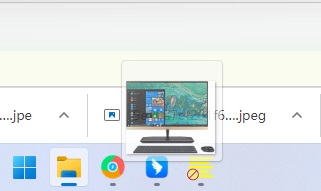
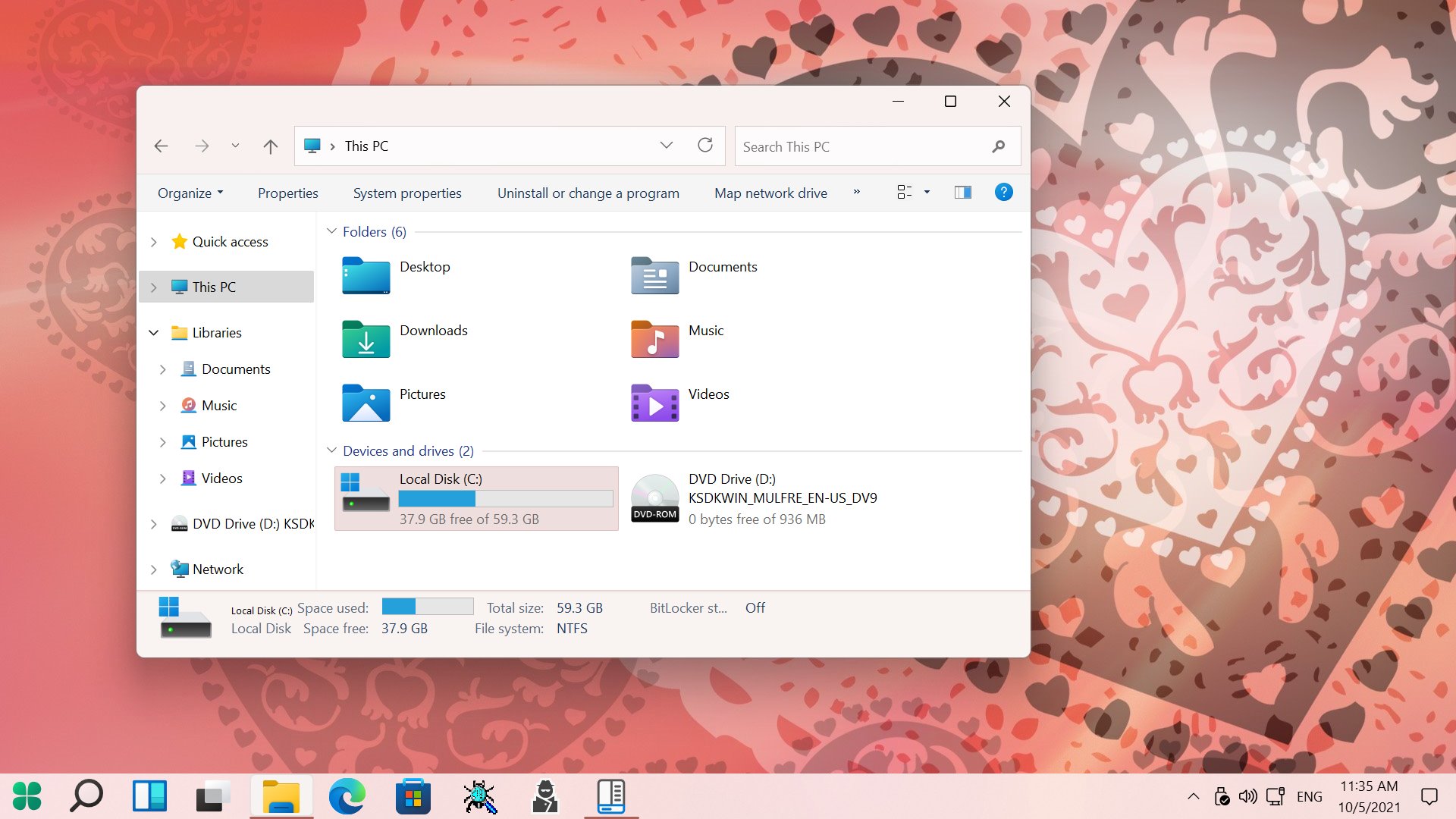

发表评论